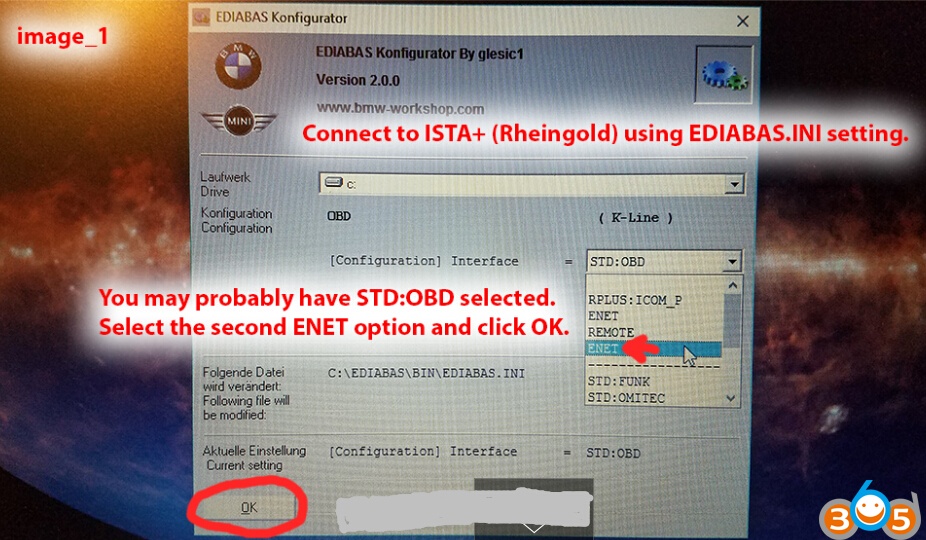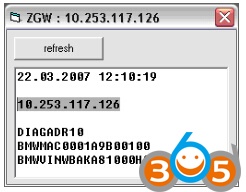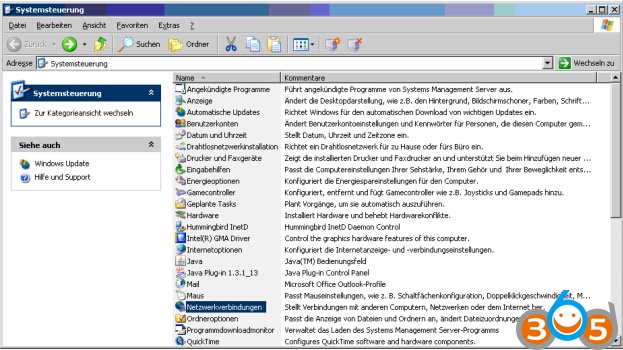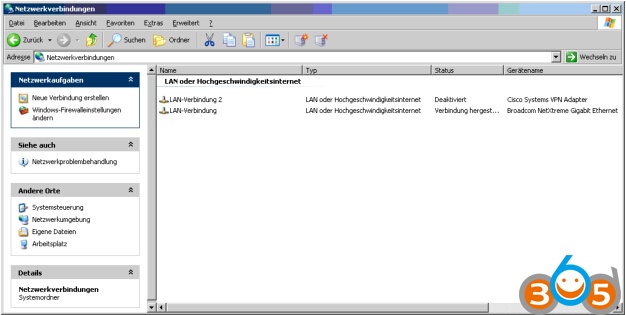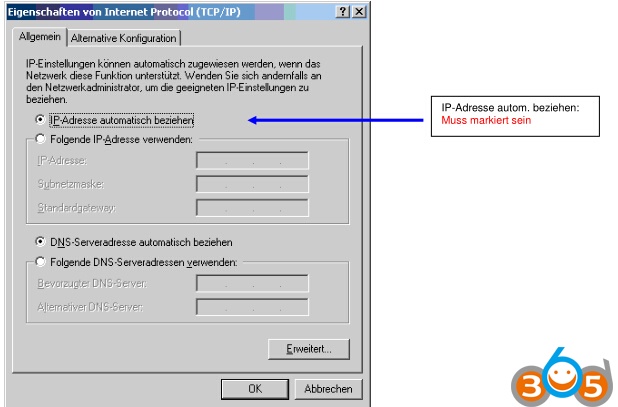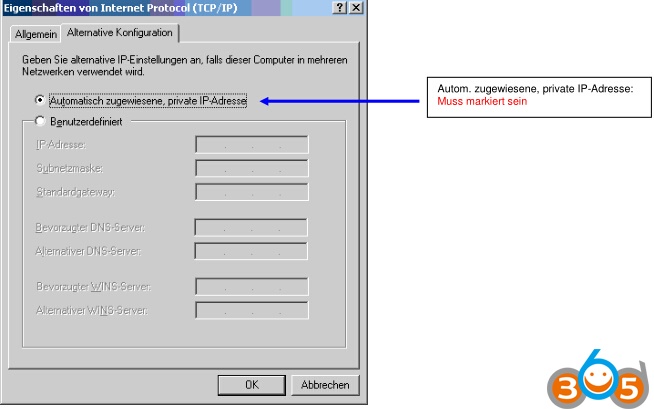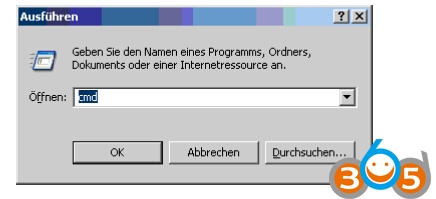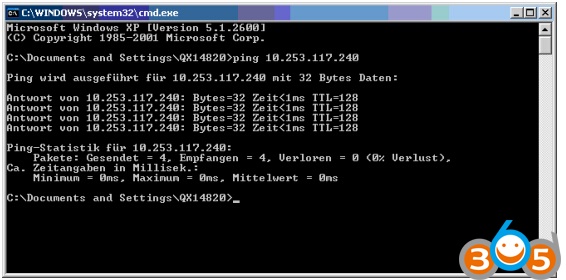- How to build a BMW Ethernet to OBD2 ENET Cable Step by Step
- Как подключить enet кабель bmw
- Bmw enet cable как пользоваться
- Сообщества › BMW диагностика и кодирование › Блог › Адаптеры для диагностики, кодирования и программирования BMW
- BMW X3 Северное сияние › Бортжурнал › Все подряд, лигбез-шпаргалка по BMW
- Настройка BMW ENET-кабеля
- How to connect EDIABAS to BMW using Ethernet connection?
How to build a BMW Ethernet to OBD2 ENET Cable Step by Step
Ethernet to OBD2 (ENET) cable is a kind of hardware for change features on your F-Series vehicle when you using E-sys, Toolset32, ISTA P/D or any other BMW programming tool. Here I share my experience on how to build a bmw ethernet to obd2 cable step by step.And if you want to run BMW E-sys,read BMW E-sys 3.29.0 3.28.1 Coding Software Free Download to download.
Tools you need:
1.RJ-45 Crimping tool
5.welding soldering iron tool
6.510 ohm or 560 ohm 1/4 watt resistor
7.And any other material…
Above picture show the tools i use to make ENET cable.The only specialty tool is the network cable crimper. I’m using a simple and cheap multimeter to show that you don’t need anything special to test your cable. The only thing missing from the picture is the OBD2 Connector.
Here comes the guide on how to make ethernet to obd2 cable by yourself.
Step 1:First I test the resistor to make sure it doesn’t fluctuate all over the place. Solong as it sits stable between 506 and 560 ohms you are set.I use 510 ohm, 1/4 watt resistors, but other people have used 560 ohm, 1/4 watt resistors and been perfectly fine.
Step 2: Put on the RJ-45 boot and OBD2 connector cable protector. You don’t want to crimp the RJ-45 or solder your OBD2 connector only to find out you forgot to put these on the cable first.
Step 3:Preparation of the OBD2 connector. The connector below is how I receive them from China. I then add more solder to the individual pins by tinning each one (left connector). You can also see that there are numbers on the connector. This makes determining what pins your working with pretty much idiot proof. You could also feed the wires through the holes in the board and solder them to the pins on the other side. I don’t do this because it’s not as simple a process as soldering directly to the pins here.
Step 4:This shows the wires we’re going to be using to connect to the OBD2 connector. In this instance we’re using CAT5e cabling and I’ve already completed the tinning of the wires. You shouldn’t strip very much casing off the wires. I cut the unused wires at differing lengths to prevent shorting.
The wiring steps are:
White with Green Stripe – Pin 3
Brown – Bridges Pins 4&5
White with Orange Stripe – Pin 12
I think the important thing is not to get wrapped up in the coloring. So long as you get the same wires connected between the OBD2 and RJ-45 you’ll be OK.
Step 5:Here’s the RJ-45 side. You’ll insert the wires into the RJ-45 with it positioned like itis in the picture.
The wiring steps are:
White with Green Stripe – Pin 1 (Left Side)
White with Orange Stripe – Pin 3
Blue – Pin 4 (Unused)
White with Blue Stripe – Pin 5 (Unused)
White with Brown Stripe – Pin 7 (Right Side)
Brown – Left out of connector (See next picture)
Step 6:Here the wires are threaded into the RJ-45 but not crimped yet. You can see the brown
wire sitting outside of the connector. We’ll use this wire to ground the OBD2 connector
to the shielded RJ-45, which in turn will ground to the NIC casing and frame of your
computer or laptop. Many people ignore this step and their cables function just fine. I
just wanted to be sure I followed the schematic as closely as I can.
Here’s the completed RJ-45. The brown wire is soldered to the shielded casing of the
RJ-45 and ready to be covered by the connector boot.
Step 7:On to the OBD2 connector now. This is where the bulk of your soldering will be. You shouldn’t worry about your soldering skills because no one else is going to see your work. That and its going to be covered by the casing of the OBD2 connector. I’ve soldered on the 510 ohm, 1/4 watt resistor to connect pins 8 and 16 together.That was easy!
Here’s the brown (pins 4 & 5) and white with green striped wire (pin 3) soldered. They are connected on the RJ-45 side to the metal casing and pin 1 respectively.
Step 8: Alright, we’re almost there.Here’s the Green (pin 11), white with orange stripe (pin 12) and orange (pin 13) soldered.They are connected on the RJ-45 side to pin 2, pin 3 and pin 6 respectively.
Large picture of all the connections on the OBD2 connector side. I always add additional solder to the connections after initially connecting them to be sure there’s no way they will disconnect from everyday use. All you need to do now is use your multimeter to make sure you have good continuity in the wires between the OBD2 connector and RJ-45; and that the resistor is registering the correct ohm reading. See that was easy!
Last but not least here’s the finished connectors.
My final information is parts locations.
I get my resistors from a local electronics supply store, but you can get them from Radio Shack if you are in a bind. They are a standard resistor and are readily available in the US. If you are in Europe you should be able to source the 511 ohm, .6 watt resistors the schematic lists fairly easily. Since 510 and 560 ohm, 1/4 watt units work and I can get them by driving 15 minutes, that’s what I use. The shielded RJ-45s come from an online supplier. You can buy them in lots as small as 10 one eBay as well. You could also use a standard non metal cased jack. I exclusively use shielded jacks in the network cables I build so it’s an easy choice for me.
Finally, I get my OBD2 connectors from China through sellers on eBay. You are looking for a male connector. I haven’t had any quality problems with the connectors I’ve received but the shipping can take a while so be sure to take this into account. Do an eBay Search for: Universal OBD2 connector I’d post a link but they don’t last for long after an auction ends, so it would be a waste of time.
OK, good luck. I hope this helps you build your cable.
Источник
Как подключить enet кабель bmw
Bmw enet cable как пользоваться
Все свои машины я всегда диагностировал и кодировал сам, для этого мне вполне хватало K+DCAN. Но для F серий нужен кабель уже нового образца, а именно ENET кабель. Покупал как водится на алике Диагностический кабель Ethernet E-SYS ENET для BMW F-series ICOM OBD2 (ссылку приведу, но продавца не особо советую, кабель хоть и рабочий но шел 100! дней). Стоимость дешевле DCAN, так как по сути это обычная сетевая витая пара, соединяющая два компьютера в сеть )
На моем ноутбуке программа диагностики BMW Rheingold ISTA уже стояла, поэтому необходимо было только все донастроить для работы с ENET кабелем.
Вводим в поле IP-адрес 169.254.1.1 и Маску подсети 255.255.0.0
Далее запускаем Rheingold и идем в Настройки \ Конфигурацию VCI.
Тип интерфейса выбираем HO-ICOM / ENET прямое соединение.
Собственно и все, читаем машину как обычно, но после нажатия Идентификации нужно будет выбрать ENET.
Все работает, все читается
Благодаря комментариям, выяснился еще более простой вариант. Необходимо в Настройки \ Конфигурацию VCI выбрать пункт HO-ICOM / ENET локальная сеть.
Тогда при Идентификации будет выпадать Менеджер соединений, в котором будет видна машина. После подключения кабеля к машине необходимо некоторые время чтобы появилось соединение с машиной.
Дальше все как обычно, проверил тоже работает
Вроде все элементарно, но мне как человеку впервые столкнувшемуся с F серией пришлось немного погуглить, надеюсь кому то будет полезно и сэкономит немного времени.
Сообщества › BMW диагностика и кодирование › Блог › Адаптеры для диагностики, кодирования и программирования BMW
Часто возникают вопросы, где купить провод, какой лучше и т.п.
Решил сделать готовую подборку:
Начну с самого популярного и востребованного кабеля:
INPA K+DCAN USB — уникальный диагностический комплекс, состоящий из программного обеспечения и специального адаптера, который работает с оригинальным ПО концерна BMW.
С автомобильным адаптером BMW INPA K+DCAN появляется возможность осуществлять полнофункциональную диагностику транспортного средства, адаптацию блоков и узлов, кодирование и программирование всего модельного ряда автомашин БМВ. BMW INPA K+DCAN способен работать с автомобилями через K-линию и шину данных CAN, благодаря чему предоставляет возможности работы практически с любым блоком автомобиля.
Среди возможностей кабеля BMW INPA K+DCAN:
• Перепрограммирование блоков
• Отображение параметров датчиков в реальном времени
• Адаптация
• Перекодирование комплектаций
• Чтение и стирание кодов неполадок и многое другое
Даю ссылку на кабель именно с зеленой платой, как показывает практика, они чаще позволяют вычитать 1B код и меньше имеют проблем со стабильностью.
Купить INPA K+DCAN USB
BMW ICOM (расшифровывается как Integrated Communication Optical Module) это диагностический комплекс, предназначен для осуществления диагностики автомобилей, программирования и кодирования ЭБУ (электронных блоков управления) всего модельного ряда BMW, в том числе BMW F-серии.
Имеет 3 интерфейса:
BMW ICOM А – поддерживает протоколы MOST, D-CAN, K-CAN.
BMW ICOM В – связь осуществляется по шине MOST
Возможно подключение к интерфейсу А посредством USB.
BMW ICOM С – 20-ти контактный кабель для диагностики устаревших моделей BMW
Крайне широкий функционал, поддержка ПО: ISTA/P;ISTA/D Rheingold/WinKFP/NcsExpert/INPA/E-sys
Копирование кодировок ZCS (IKE — EWS) и FA (IKE — LCM)
• Дает описание ошибок в DME MS43.0, EWS3, SRS MRS4
• Позволяет выполнять очистку ошибок в тех же модулях
• Выполняет чтение кода синхронизации EWS-DME в DME MS43.0
• Выполняет корректировку комплектации в SRS MRS4
• Оперативные данные в DME MS43.0, EWS3, SRS MRS2 и MRS4
• Читает статусы ключей в EWS3
• Интерпретирует данные кодирования EWS3
з.ы. что ещё дополнить/подкорректировать, пишите в комментариях
BMW X3 Северное сияние › Бортжурнал › Все подряд, лигбез-шпаргалка по BMW
Программы для диагностики БМВ (BMW):
Для диагностики, кодирования и программирования БМВ используются следующее оборудование (адаптеры, сканеры):
BMW INPA ADS — работает с автомобилями по протоколу ADS (e30, e34, e36, некоторые e38 и т.п.). Существует только под com-порт. Не работает с переходниками com-usb и т.п. Если кто-то продает под USB — обман.
K-line — адаптер — из названия видно, что работает по протоколу K-line (e39, e46, e53, e60 до рестайлинга и т.п.) — есть с подключением, как по com, так и по USB — порту.
BMW ICOM A + B + C — современное оборудование для диагностики БМВ. Работает со всеми автомобилями БМВ. Диагностика, кодирование, программирование.
BMW ICOM A2 — новая версия. Функционал аналогичен предыдущему варианту. Тоже самое но в другом, более удобном корпусе без активного охлаждения.
BMW Scanner 1.4 — инженерные функции. Также может считывать ошибки (но это не лучшее его назначение). Работает с е39, е38, е46, е53.
BMW Scanner 2.0.1, 2.1.0, 2.2.0 — работают с кузовами e65 и новее (ф-серии не поддерживаются).
BMW Explorer — инженерные функции. Работает с автомобилями, оснащенными CAS.
BMW E/F Scanner — клон BMW Explorer.
BMW Multi Tool — инженерные функции (правка пробега в иммо (CAS), привязка чистых ключей и т.п.)
Где находятся OBD2 и MOST на разных автомобилях
Места установки гнезда разъема OBD
E81, E82, E87 и E88 Гнездо OBD находится в пространстве для ног водителя рядом с передней стойкой.
E90, E91, E92 и E93 Гнездо OBD находится в пространстве для ног водителя рядом с передней стойкой.
E60 и E61 Гнездо OBD находится в пространстве для ног водителя на передней стойке.
E63 и E64 Гнездо OBD находится в пространстве для ног водителя рядом с передней стойкой.
E65 и E66 Гнездо OBD находится в пространстве для ног водителя на передней стойке.
E70 и E71 Гнездо OBD находится в пространстве для ног водителя рядом с передней стойкой.
E83 Гнездо OBD находится в пространстве для ног водителя на передней стойке.
E85 и E86 Гнездо OBD находится в пространстве для ног водителя рядом с передней стойкой.
Предупреждение! Утопленные или расширенные контакты в гнезде OBD могут привести к проблемам в коммуникации между программирующим прибором BMW и автомобилем. Поэтому перед подсоединением автомобильного интерфейса к гнезду разъема OBD проверить контакты в гнезде. Примечание: После диагностики/программирования снова закрыть гнездо OBD защитным колпачком.
Места установки прямого вывода MOST
E81, E82, E87 и E88 Прямой вывод MOST находится с левой стороны в пространстве для ног (если смотреть по направлению движения).
E90, E9, E92 и E93 Прямой вывод MOST находится с левой стороны в пространстве для ног (если смотреть по направлению движения).
E60 и E61 Прямой вывод MOST находится с левой стороны рядом с перчаточным ящиком.
E63 и E64 Прямой вывод MOST находится в перчаточном ящике.
E65 и E66 Прямой вывод MOST находится в перчаточном ящике.
E70 и E71 Прямой вывод MOST находится в пространстве для ног переднего пассажира рядом с обдувом.
Предупреждение! Прямой вывод MOST разрешается вытягивать только на 2 — 3 см. В противном случае существует опасность повреждения оптоволоконных кабелей. Примечание: При программировании автомобилей с прямым выводом MOST должно быть установлено соединение по шине MOST между OPPS/OPS.
Примечание:
На E83, E85, E86 и более ранних сериях прямой вывод MOST отсутствует На автомобилях этих серий программирование с помощью Progman осуществляется исключительно через гнездо OBD. Для программирования с Progman использовать диагностическую головку (EDIC).
Примечание:
На E81, E82, E87, E88, E90, E91, E92 и E93 прямой вывод MOST имеется, только если установлено следующее оборудование:
— Радиоприемник BMW Professional (RAD2)
— Контроллер мультиаудиосистемы (M-ASK) = Система навигации BMW Business
— Car Communication Computer (CCC) = система навигации BMW Professional
Примечание: После выполнения любых ремонтных работ в пространстве для ног переднего пассажира (например, замены блока управления) следует проверить правильность установки прямого вывода MOST. Примечание: После использования снова закрыть прямой вывод MOST защитным колпачком или съемной петлеобразной перемычкой.
Шпаргалка по названию и функциям блоков лежит здесь шпаргалка
Фотки разных проводов и цоколевка OBD2 жми сюда
Настройка BMW ENET-кабеля
Подключаем кабель в машину в OBD2, а затем в ноутбук — в гнездо сетевой карты. Дальше открываем на ноубуке «Свойства сетевого подключения» и выбираем «Свойства» для «Протокол Интернета версии 4 (TCP/IPv4)«.
Вводим в поле IP-адрес 169.254.1.1 и Маску подсети 255.255.0.0
Далее запускаем Rheingold и идем в Настройки \ Конфигурацию VCI.
Тип интерфейса выбираем HO-ICOM / ENET прямое соединение.
Собственно и все, читаем машину как обычно, но после нажатия Идентификации нужно будет выбрать ENET.
Все работает, все читается
Есть еще более простой вариант. Необходимо зайти в «Настройки \ Конфигурацию VCI» выбрать пункт «HO-ICOM / ENET локальная сеть»
Тогда при Идентификации будет выпадать «Менеджер соединений», в котором будет видна машина. После подключения кабеля к машине необходимо некоторые время, чтобы появилось соединение с машиной.
How to connect EDIABAS to BMW using Ethernet connection?
Here’s the instructions for operating BMW EDIABAS software applications under use the ENET cable Ethernet connection.
Version 1.01
Connection EDIABAS and ZGW:
Hardware requirements:
– EthernetCard (RT45)
– ZGW (Central Gateway)
– Patch cable (standard network cable with 1: 1 connection)
ZGW controls the “Autosense” function, i.e., CROSSOVER_cable is possible, but not
necessary.
(Minimum cable requirement: technical spec. Of a CAT5 cable must be fulfilled)
Please note :
Settings in Ediabas.ini:
Interface = ENET /(also Proxy: ENET is possible // / under no circumstances: = STD:ENET)
;XETHERNET Configuration
[XEthernet]
RemoteHost = Autodetect->> For a direct connection (option 1)
or
RemoteHost = ->>When connecting to a DHCP server (option 2)
DiagnosticPort = 6801
ControlPort = 6811
TimeoutConnect = 20000
TesterAddress = F4,F5
HeaderFormat = 0
Option 1: direct connection to the PC
The ZGW is connected directly to the computer (no DHCP server).
No IP address may be assigned to the computer (obtain IP address automatically).
“RemoteHost = Autodetect” in Ediabas.ini (see above)
After a short time, XP reports limited connectivity on the network port.
This message can be ignored.
Communication with the ZGW is now possible via EDIABAS.
With the tool “ZGW_SEARCH.exe” ( can be found under “EDIABAS \ Hardware \ ENET “) it is possible the current network parameters of the CGU ( see also (*) under option 2 ).
Option 2: Connection via a DHCP router
The ZGW and the PC must be in the same number range.
With the tool ZGW_SEARCH.exe the current IP address of the ZGW can be determined.
EDIABAS must be closed.
Activate ZGW_SEARCH.exe u. Press “refresh”: it should be followed by the info window with the
IP address filled, appear.
If the recognition does not succeed, it helps to connect the ZGW directly to the computer (as under
Option 1 described) and let the detection run.
Then connect the ZGW back to the network (ZGW_SEARCH is still active / do not quit!) And
press the button again.
The current IP address will now be displayed.
In the Ediabas.ini the current IP address must be entered (can be, in case of longer separation
from the network, change).
Communication with the ZGW is now possible via EDIABAS.
(*) “Tool ZGW_SEARCH.exe” can be found under “EDIABAS \ Hardware \ ENET“.
To work properly with the ZGW_SEARCH.exe tool, it is necessary to have a
“MSWINSCK.OCX” file installed on the same LW in the same folder as ZGW_SEARCH.exe
is.
Network Connection Details:
• Mac address (physical addr .: 00-16-35-A3-E3-AF), explanation
• IP address, for example: 10.253.117.126, explanation, Ω
• subnet mask, for example: 255.255.0.0, explanation
• Default gateway, for example: 10.253.117.8, Explanation, Ω
• DNS server, for example: 160.50.250.8, explanation
• host name, for example: WMUC247843, explanation, Ω
• DHCP server for example: …, explanation
Ω: Addresses / names must be unique
Checking network connections:
Go to Control Panel-> network connections
The LAN connection appears, right-click on LAN_connection – Actions window
opens
then click Properties – the following window “Properties of LAN connection” opens.
1) Internet Protocol (TCP / IP) must be checked and be selected
2) Press the button:
Properties of Internet Protocol (TCP / IP)
Opens (see below)
IP address automatic Respectively:
Must be selected
Auto-assigned, private IP address:
Must be selected
Furthermore, a connection test can be carried out by means of “An-Pingen”:
1) Open DOS window: go to “START” >> “click on execute” >> enter “cmd” >> OK.
2) DOS_ window is open:
3) Behind C: \ Documents and Settings \ Q ……> ping and IP address or host name of the ZGW
enter – confirm with “Return”.
The positive connection test looks like shown above.
This is just proof that there is a physical / electrical connection.
Of crucial importance are and remain, starting at the beginning of the document,
illustrated setting / connection parameters.
Источник




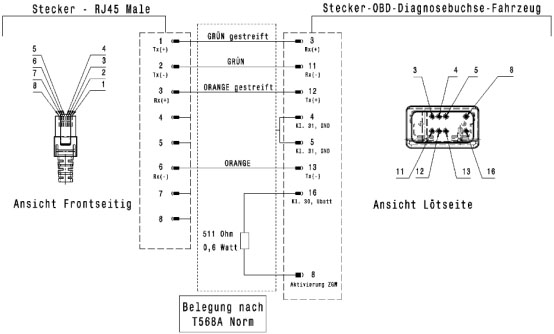









.jpg)
.jpg)
.jpg)
.jpg)
.jpg)
.jpg)